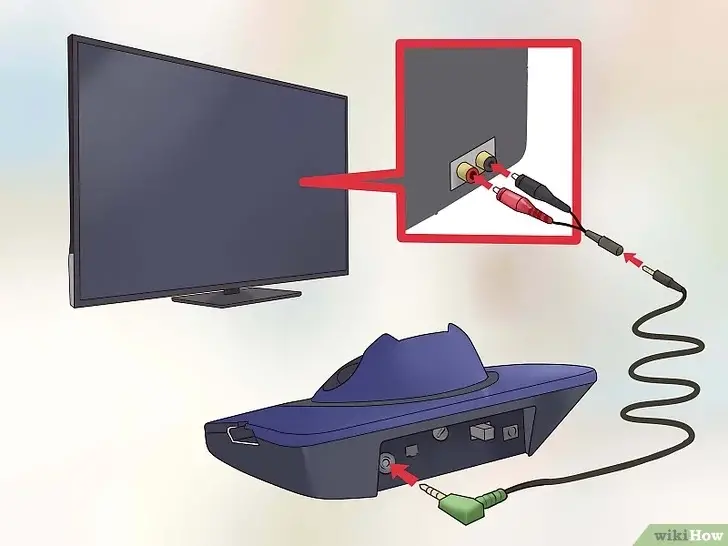Todo el mundo usa auriculares cuando necesita escuchar algo sin que nadie a su alrededor lo oiga. Es muy conveniente cuando estás en público o cerca de otras personas. La mayoría de los teléfonos tienen tomas de auriculares para mayor comodidad, y todo lo que necesitas es un par de auriculares.
Cuando se introducen los auriculares en el conector para auriculares, el sonido del teléfono se dirige a través de los auriculares. Cuando se desconectan los auriculares, se supone que el teléfono sale del modo de auriculares, pero a veces el teléfono no lo hace. Esto impide que escuche cualquier sonido que provenga del teléfono. A continuación, te explicamos cómo se repara el dispositivo.
Cómo arreglar un androide atascado en modo de auriculares
Una forma de saber que los auriculares funcionan es el símbolo de los auriculares en la parte superior de la pantalla del dispositivo. Si esto nunca desaparece, significa que tu dispositivo está atascado. El hardware del dispositivo no reconoce que la señal enviada por la clavija de los auriculares no está ahí. Esto hace que pierda la señal cuando se supone que debe cambiar. Hay algunas cosas que puedes intentar para que el dispositivo deje el modo de auriculares.
Conectar los auriculares
Aunque esto pueda sonar como si fuera lo opuesto a lo que necesitas hacer, podría ayudar. Cuando conectas los auriculares, la señal se envía a tu dispositivo y tal vez esa señal que se envía ayude a tu dispositivo. Desconecta los auriculares después de un momento y mira en la parte superior de la pantalla para ver si el símbolo de los auriculares desaparece. Si lo hace, significa que el dispositivo debería estar fuera del modo de auriculares y que puede volver a oír el sonido.
Reinicie su teléfono
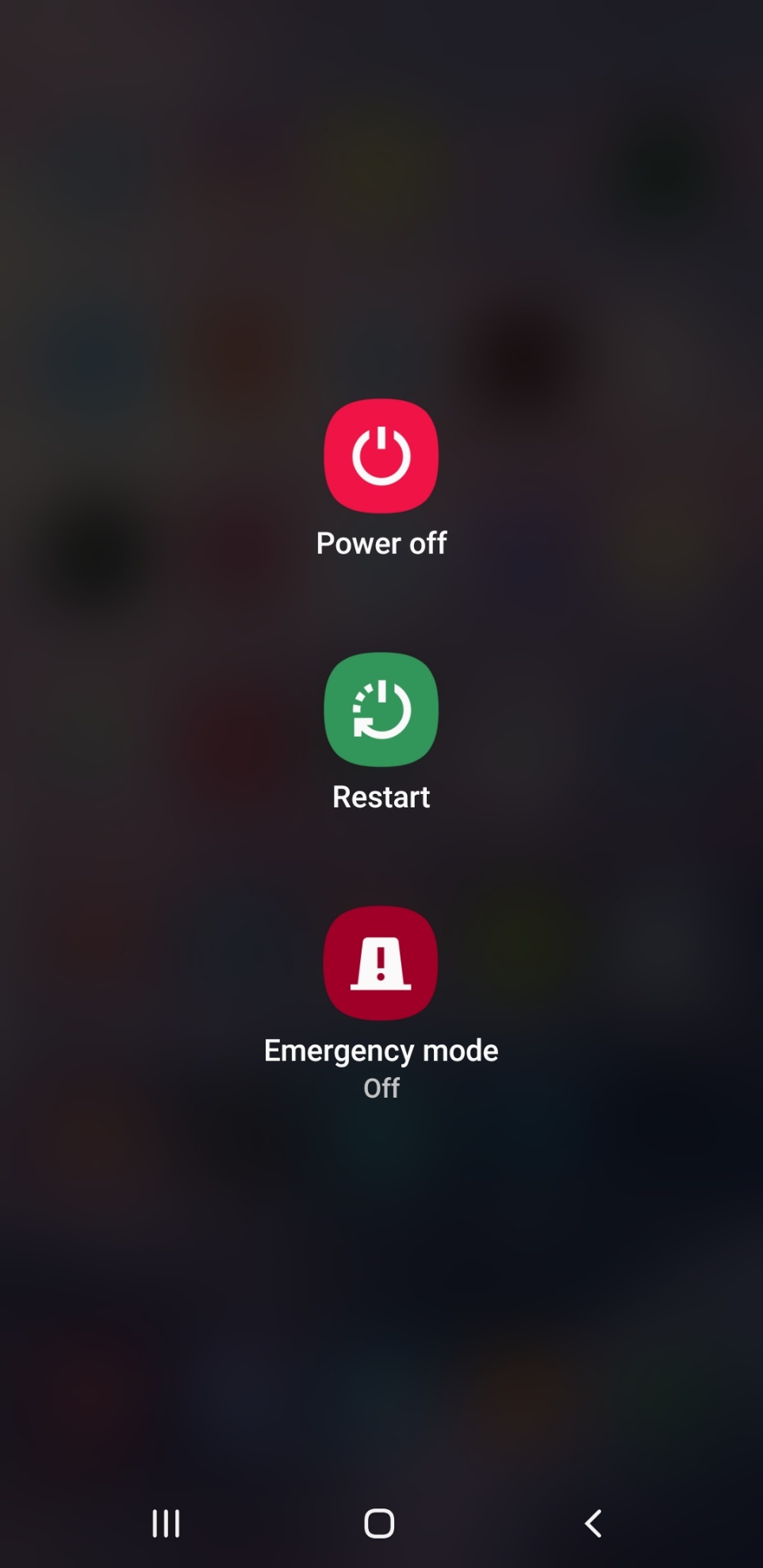
Reiniciar el teléfono es una de las formas más fáciles de solucionar los problemas de hardware. Esto reiniciará el hardware y permitirá que el sonido vuelva a salir del dispositivo. Cuando el dispositivo se vuelva a encender, comprueba si el símbolo del auricular está en la parte superior de la pantalla. Si no lo está, significa que el dispositivo ya no está en modo de auriculares y debería funcionar con normalidad.
Limpiar la clavija de auriculares
Pones tu dispositivo en un montón de lugares diferentes todo el día. Ya sea que lo metas en una bolsa, como una mochila o un bolso, o simplemente lo metas en el bolsillo, la clavija de los auriculares permanece destapada durante todo el día. Puede terminar con residuos, como polvo o pelusa, en él que lo bloquea. Tienes que quitar los escombros para que pueda sentir que no hay una clavija de auriculares en ella. Use una lata de aire comprimido para quitar los escombros.
También puedes simplemente intentar soplar en la toma de auriculares. Una vez que se hayan eliminado los restos, comprueba si el símbolo de los auriculares sigue en la parte superior de la pantalla. Si lo está, intenta conectar los auriculares y desenchufarlos para ver si al quitar los escombros funciona.
Soundabout
Aplicaciones como Soundabout te ayudarán a solucionar el problema manipulando el software. Soundabout te ayudará a cambiar manualmente entre el modo de auriculares y el de altavoces, ya que tu dispositivo no funcionará por sí solo. A continuación te explicamos cómo utilizar la aplicación.
1. Lanza la aplicación.
2. En la pantalla de la aplicación, seleccione «Media Audio» y aparecerá un menú.
3. En el menú, seleccione el modo en el que desea que se canalicen los medios de comunicación. Si quiere los medios en modo altavoz, seleccione «altavoz».
4. Si quieres usar la aplicación Teléfono de tu dispositivo para hacer una llamada también, tendrás que seleccionar «Audio de llamada telefónica» cuando vuelvas a la pantalla de inicio de la aplicación.
5. En el menú que aparece, seleccione «Altavoz» para que pueda oír el sonido del altavoz cuando realice llamadas.
Lleve el teléfono al Centro de Servicio
Antes de intentar algo drástico, llevar el teléfono a un centro de servicio puede ser la mejor opción. Tienen más herramientas a su disposición que les ayudarán a arreglar su dispositivo. Si ninguna de las sugerencias anteriores funcionó, entonces tu dispositivo podría estar roto. Dado que no puedes arreglar tu dispositivo sin herramientas y los conocimientos necesarios, un profesional debería realizar una prueba de diagnóstico en tu dispositivo para ver si se trata de un problema de software o hardware. Una vez que realice esas pruebas, podrá decirle si necesita una nueva pieza o un nuevo teléfono. Es mejor obtener una segunda opinión que intentar desmontar el dispositivo usted mismo.
Reajuste de fábrica
Si no quiere gastar el dinero para llevar su dispositivo a un centro de servicio y ninguna de las otras sugerencias ha funcionado, entonces puede intentar el restablecimiento de fábrica de su dispositivo. Antes de hacerlo, debe saber que esto borra su dispositivo completamente y lo devuelve al estado en el que lo recibió. Existe la posibilidad de que puedas arreglar tu dispositivo haciendo esto. Antes de intentarlo, debería hacer una copia de seguridad de su dispositivo para no perder nada importante que tuviera en él.
1. Abre tu aplicación de configuración. El icono de la aplicación de Configuración es de color gris con un engranaje en el centro de la misma, por lo general.
2. Desplácese hacia abajo en el menú de ajustes y seleccione «Acerca del teléfono».
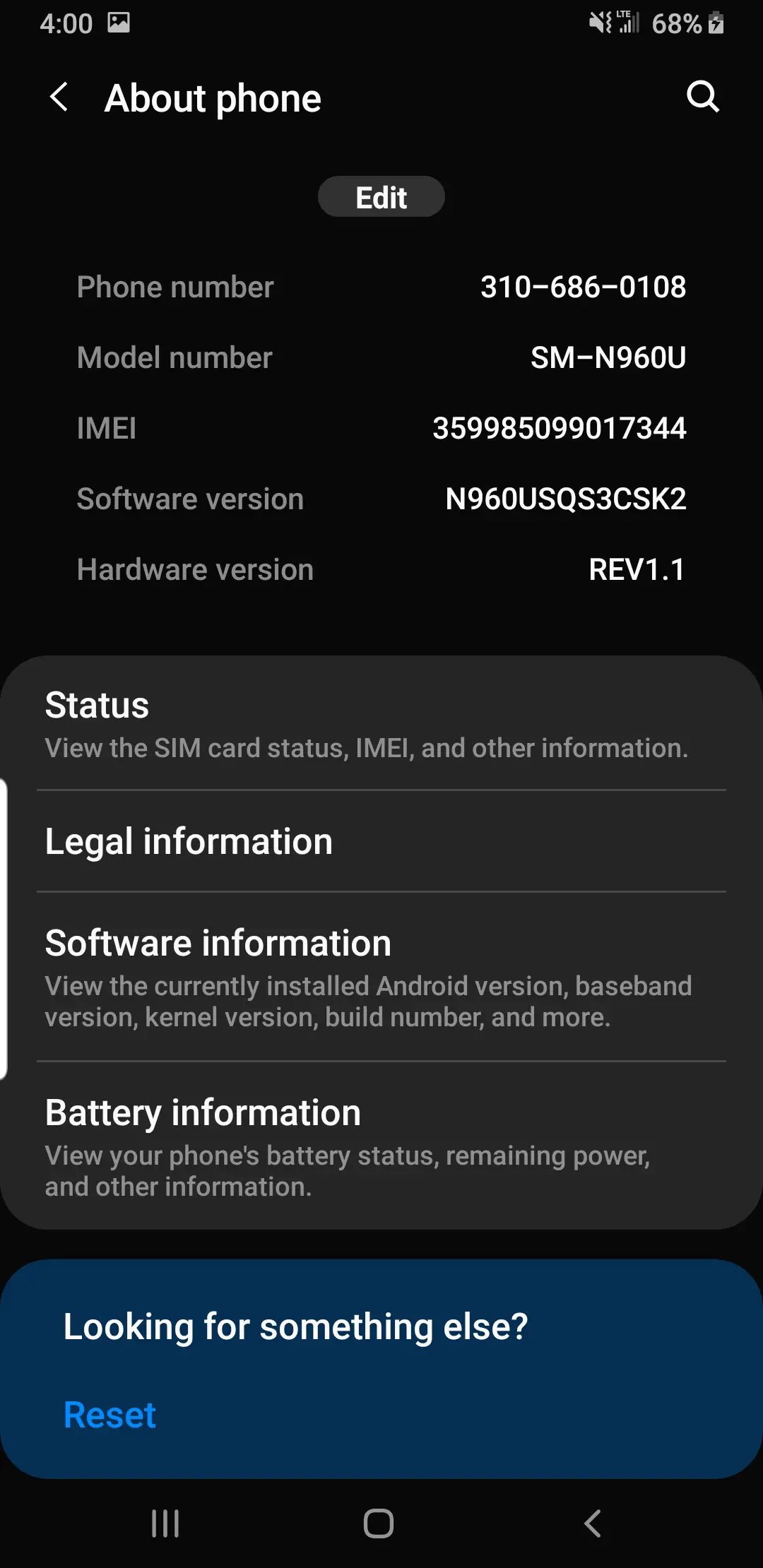
3. En la parte inferior del menú «Acerca del teléfono», deberías ver la opción «reiniciar». Selecciónala.
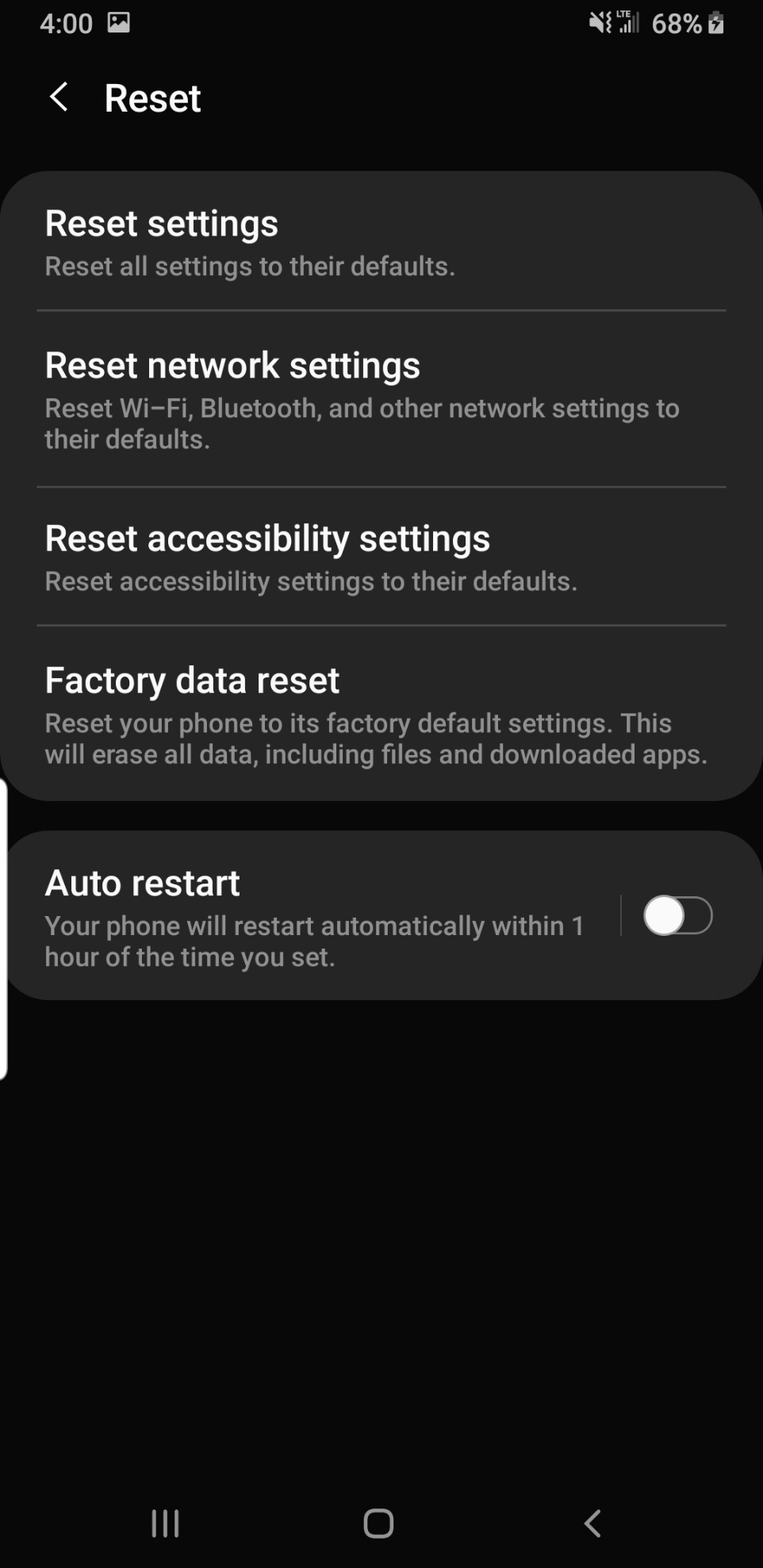
4. Una vez que selecciones la opción de restablecimiento, serás navegado a un menú donde deberás elegir «Restablecimiento de fábrica».
5. Una vez que confirmes que quieres reiniciar tu dispositivo, tendrás que esperar unos momentos mientras lo borra todo. Una vez que lo haga, tendrás que configurar tu dispositivo de nuevo.
6. Compruebe si el símbolo de la clavija de auriculares ha desaparecido de la parte superior de su dispositivo. 7. Reproduzca los medios para asegurarse de que el dispositivo está en modo de altavoz.
Uno de estos métodos debería ayudar a su dispositivo a entrar en modo de altavoz de nuevo.